我们还没有达到一根电缆可以完成所有工作的地步。但多亏了 Thunderbolt 和 USB-C,我们才得以实现。虽然这两个连接系统兼容并且看起来相同,但在速度和传输数据方面存在差异。我们将帮助您选择合适的产品,以充分利用您的端口和外围设备。并确保您使用专用的优化软件来保持您的设备流畅运行。
什么是USB-C?
USB-C 或 USB Type-C是目前用于通过单根电缆与设备传输数据和电源的主要连接器系统。USB-C 连接器是对称的、通用的和双向的,可将数据或电源(如计算机或墙上插座)连接到设备(如硬盘驱动器)。USB-C 端口也可用于将两个设备连接在一起。
USB代表通用串行总线,不同的USB类型包括USB-A、USB-B和USB-C。通常,USB-A 用于键盘等较小的外围设备,而 USB-B 用于显示器等较大的设备。USB-C 适用于各种外围设备,是唯一一种可以双向传输电力和数据的 USB 数据线。
尽管它看起来与旧的微型 USB 连接器相似,但 USB-C 连接器具有以下特点:
- 该连接器为椭圆形,兼容各种品牌和设备,包括 iPhone、Android、MacBook 和 Nintendo Switch。
- 连接器是对称的,因此它可以以任何一种方式插入端口,这与需要以正确方式插入的旧 USB 类型不同。
- 它可以高速传输数据——最高可达 20Gbps,具体取决于型号。
- 它提供大量功率,最高可达 100W,可为较小的设备充电。新型 USB-C 可提供高达 240W 的功率,以支持游戏 电脑等大型应用。
一些 USB-C 电缆甚至可以传输 DisplayPort 音频和视频信号。该端口需要支持 USB-C 上的 DisplayPort,才能将设备连接到外部显示器或电视。
USB-C 由 USB 实施者论坛 (USB-IF) 开发,其成员包括苹果、微软、戴尔、惠普、英特尔和三星。USB-IF 还管理USB-C 遵循的USB 供电规范,这是一种快速充电标准。
什么是 Thunderbolt 端口?
Thunderbolt 端口和技术是一种连接标准,可以通过同一根电缆传输大量数据、提供视频输出以及为设备充电和连接。Thunderbolt 由 Intel 和 Apple 联合开发,现已兼容 USB-C。
如果您并排比较 Thunderbolt 和 USB-C 端口,它们看起来是一样的,而且 Thunderbolt 电缆也是双向的,因此它们的功能相似。但 Thunderbolt 端口可以以 40Gbps 的速度传输数据,这比 USB-C 的速度要快得多。这意味着您可以将数据(例如两个或多个 60Hz、4K 分辨率外接显示器的视频数据)传入和传出计算机。但是您可能需要加快您的互联网速度以匹配它!
Thunderbolt 和 USB-C 一样吗?
Thunderbolt 和 USB-C 电缆和端口不一样,但它们看起来几乎相同并且执行几乎相同的功能。在大多数设备上,电缆和端口是兼容的,因此您可以将任一电缆连接到任一端口。但 Thunderbolt 连接器传输数据的速度比 USB-C 快得多。如果您将 USB-C 电缆连接到 Thunderbolt 端口或将 Thunderbolt 电缆连接到 USB-C 端口,速度将默认为 USB-C 的较弱标准。
Thunderbolt 和 USB-C 也有相同的 24 针连接器,因此直观区分 Thunderbolt 和 USB-C 的唯一方法是识别端口或电缆连接器附近的商标闪电符号。
最后,Thunderbolt 端口更昂贵,因为它必须具有 Thunderbolt 控制器芯片和英特尔认证。
Thunderbolt 和 USB-C 有什么用?
USB-C 和 Thunderbolt 用于为设备充电、传输数据以及将计算机连接到显示器或外部硬盘驱动器等外围设备。主要区别在于 Thunderbolt 具有更快的传输速度。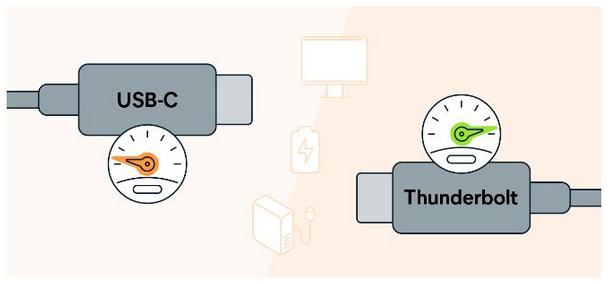
处理大文件的专业人士受益于 Thunderbolt在计算机和外部硬盘驱动器之间的高速数据传输。如果您想格式化您的硬盘,您应该总是先备份它。Thunderbolt 连接将更快地完成此任务。格式化后,了解如何加速您的 电脑并清理您的计算机以使其保持最佳运行状态。
Thunderbolt 还减少了对单独电源的需求,减少了混乱并扩大了可用性。更少的电缆意味着物理清洁您的 电脑时灰尘更少。Thunderbolt 端口可以将外部 4K 显示器和 Thunderbolt 扩展集线器连接到计算机。这使您可以显着增加可用端口的数量和类型(例如,以太网、HDMI 等)。如果您想使用菊花链功能,您应该选择DisplayPort 与 HDMI 。
人们经常混淆 Mini DisplayPort 和 Thunderbolt。毕竟,它们也具有相同的形状和连接器。但 Mini DisplayPort 与 Thunderbolt 不同,很大程度上是因为它的唯一功能是传输音频/视频信号。
USB-C 比 Thunderbolt 使用更广泛,允许用户将设备连接到笔记本电脑或台式电脑,或将两个设备连接在一起。USB-C 还用于为手机等便携式设备充电。
Thunderbolt 3 和 4 有什么区别?
Thunderbolt 3 和 Thunderbolt 4 使用相同的 USB-C 电缆连接器并共享相同的 40Gbps 最高速度。Thunderbolt 4 端口需要满足更严格的功能,尽管某些 Thunderbolt 3 电缆和端口可能仍能达到这些要求。
要获得 Thunderbolt 4 vs 3 认证,产品必须:
- 能够将视频信号发送到两个 4K 显示器或一个 8K 显示器(Thunderbolt 3 必须只支持一个 4K 显示器)。
- 支持 32Gbps 的 电脑I Express 数据速率(与 Thunderbolt 3 的 16Gbps 相比)。
- 如果您触摸鼠标或键盘(如果连接到 Thunderbolt 集线器),则唤醒您的计算机。
Thunderbolt 4 适用于所有最新型号的 Mac 以及 iPad Pro。一些 iMac 支持通过 Thunderbolt 电缆连接的双 6K Apple Pro Display XDR 显示器。
在 Thunderbolt 3 端口 vs USB-C 端口方面,Thunderbolt 3 已经显示出明显的优势,传输速度更快。所以 Thunderbolt 4 与 USB-C 的问题很容易回答:Thunderbolt 4 的带宽比 USB-C 大得多。
当比较 Thunderbolt 2 和 Thunderbolt 4 时,差异更加极端。出于这个原因,您可以获得 Thunderbolt 3 (USB-C) 到 Thunderbolt 2 适配器,它将 Thunderbolt 2 设备(如外部硬盘驱动器)连接到 Thunderbolt 3 端口,但没有适配器可以使用 Thunderbolt 4 执行此操作。
USB 3.0 和 3.1 有什么区别?
这取决于你指的是哪个版本。USB 3.0更名为USB 3.1 Gen 1,没有做任何技术上的改变。当速度升级到 10Gbps 的更新版本问世时,它被重命名为USB 3.1 Gen 2 。USB 3.1 Gen 1(以前称为USB 3.0)仅支持 5Gbps。除了速度之外,USB 3.1 Gen 2端口还可以采用 A 型或 C 型。
左侧显示了矩形 USB-A 端口;较小的椭圆形 USB-C/Thunderbolt 端口位于右侧。
从这些版本开始,USB 3.2 出现了不同的变体——USB 3.2 Gen 2×2 是最重要的版本,因为它支持高达 20Gbps 的速度。
尽管 USB 3.1 和 3.2 无法与 Thunderbolt 的速度相提并论,但 Thunderbolt 很容易受到称为Thunderspy 的攻击。如果黑客获得对受害者计算机的物理访问权限,则可以利用此漏洞,他们可以在五分钟内复制所有数据。
USB 4 端口安装在哪里?
USB 4 是一种标准,旨在将 Thunderbolt 的功能与 USB 的可访问性和可负担性结合起来。
USB 4:
- 使用与 Thunderbolt 3 相同的连接器,但它不需要英特尔 Thunderbolt 控制器或英特尔认证。
- 是支持 20Gbps 速度的更便宜的替代品,第二个版本(USB 4 版本 2.0)支持高达 40Gbps 的速度。
- 通过提供 4K 视频输出和 电脑I Express 隧道,可用作 DisplayPort。
就 USB 4 与 Thunderbolt 3 或 4 而言,它们的功能几乎相同,除了 Thunderbolt 带有强制性认证。
哪个最好:闪电电缆还是 Thunderbolt?
Apple 为 iPhone 等移动设备制造了闪电电缆,它可以 USB 2.0 速度 (480Mbps) 传输数据。这意味着闪电电缆的数据传输速度无法与 USB-C 或 Thunderbolt 技术的功能相媲美。
出于这个原因,现代 Mac(和 电脑)计算机都配备了 USB-C 端口或 Thunderbolt。
以下是连接器传输速度在通用标准下的改进程度:
| 传输速度 | |
| Mac闪电端口 | 480Mbps |
| USB 3.1 第一代 | 5Gbps |
| USB 3.1 第二代 | 10Gbps |
| USB 3.2 Gen 2 x 2 | 20Gbps |
| 雷电 3 和 4 | 40Gbps |
USB-C 或 Thunderbolt 哪个更好?
Thunderbolt 比 USB-C 更先进。但最适合您的选择取决于您的喜好和您使用连接器的目的。考虑到成本,如果您使用打印机等基本外围设备,则不需要 Thunderbolt。Thunderbolt 的主要价值在于其快速的数据传输速度。
对于大多数用户来说,USB-C 和 Thunderbolt 是可以互换的,这意味着您可以使用任何一个连接器,并且不会影响您的用户体验。它们都与大多数设备兼容,但如果您将每种技术的电缆和端口组合在一起,您的速度将仅等于较慢的 USB-C 的速度。经济型 电脑 通常仅包括 US-C 端口。
Thunderbolt 连接器是您的理想选择:
- 编辑图像或视频,因为 Thunderbolt 可以更快地将数据传输到外部硬盘驱动器。
- 需要以菊花链方式连接多台 4K 显示器。
- 想要使用 Thunderbolt 扩展坞将众多外围设备连接到您的计算机。
- 是一个有竞争力的游戏玩家。
使用 Avast Cleanup 为您的计算机充电
随着连接器提供更快的传输速度,维护您的计算机比以往任何时候都更加重要。垃圾在笔记本电脑和台式机上迅速堆积,降低了它们的速度。如果您要在设备之间传输大量文件,您需要确保这些文件是干净的并且不包含任何重复或膨胀的文件。
Avast Cleanup将扫描、检测和删除不需要的应用程序、文件和其他垃圾数据,以优化性能并保持您的计算机平稳运行。此外,您可以将其设置为按计划运行,以便您的优化始终如一地自动运行。安装 Avast Cleanup 并让您的计算机像刚拿到它时一样运行。




